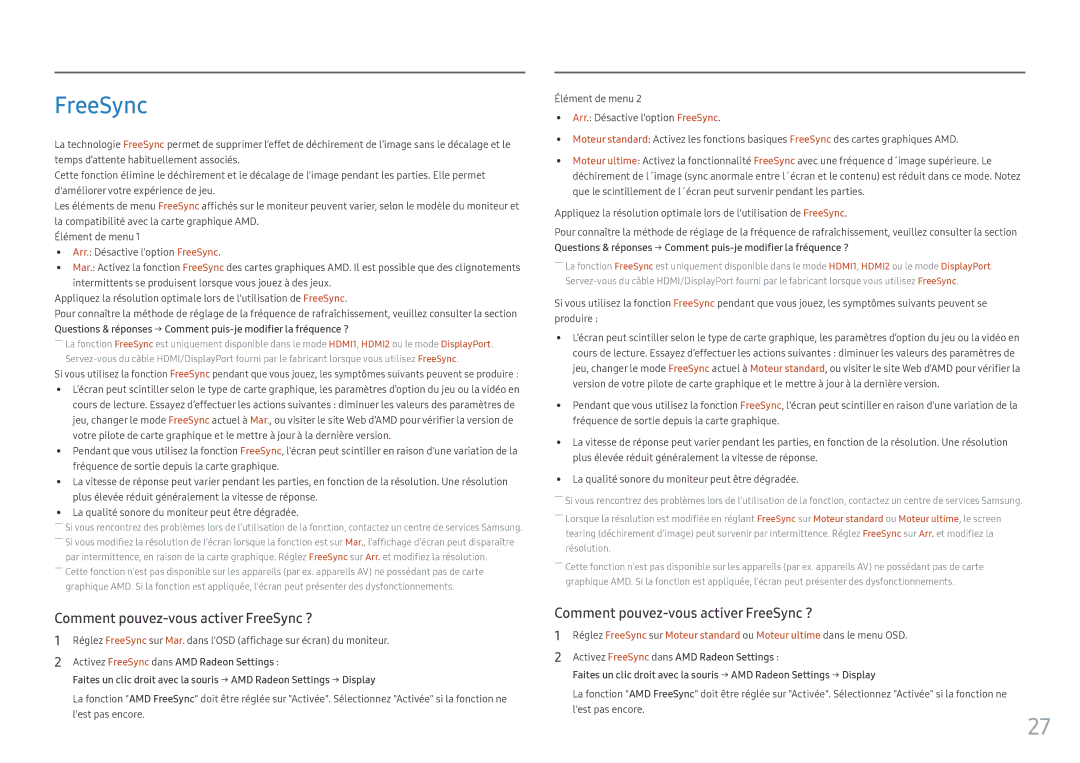FreeSync
La technologie FreeSync permet de supprimer l’effet de déchirement de l’image sans le décalage et le temps d’attente habituellement associés.
Cette fonction élimine le déchirement et le décalage de l'image pendant les parties. Elle permet d'améliorer votre expérience de jeu.
Les éléments de menu FreeSync affichés sur le moniteur peuvent varier, selon le modèle du moniteur et la compatibilité avec la carte graphique AMD.
Élément de menu 1
•• Arr.: Désactive l'option FreeSync.
•• Mar.: Activez la fonction FreeSync des cartes graphiques AMD. Il est possible que des clignotements intermittents se produisent lorsque vous jouez à des jeux.
Appliquez la résolution optimale lors de l'utilisation de FreeSync.
Pour connaître la méthode de réglage de la fréquence de rafraîchissement, veuillez consulter la section Questions & réponses → Comment puis-je modifier la fréquence ?
――La fonction FreeSync est uniquement disponible dans le mode HDMI1, HDMI2 ou le mode DisplayPort. Servez-vous du câble HDMI/DisplayPort fourni par le fabricant lorsque vous utilisez FreeSync.
Si vous utilisez la fonction FreeSync pendant que vous jouez, les symptômes suivants peuvent se produire :
•• L’écran peut scintiller selon le type de carte graphique, les paramètres d’option du jeu ou la vidéo en cours de lecture. Essayez d’effectuer les actions suivantes : diminuer les valeurs des paramètres de jeu, changer le mode FreeSync actuel à Mar., ou visiter le site Web d’AMD pour vérifier la version de votre pilote de carte graphique et le mettre à jour à la dernière version.
•• Pendant que vous utilisez la fonction FreeSync, l'écran peut scintiller en raison d'une variation de la fréquence de sortie depuis la carte graphique.
•• La vitesse de réponse peut varier pendant les parties, en fonction de la résolution. Une résolution plus élevée réduit généralement la vitesse de réponse.
•• La qualité sonore du moniteur peut être dégradée.
――Si vous rencontrez des problèmes lors de l'utilisation de la fonction, contactez un centre de services Samsung. ――Si vous modifiez la résolution de l'écran lorsque la fonction est sur Mar., l'affichage d'écran peut disparaître
par intermittence, en raison de la carte graphique. Réglez FreeSync sur Arr. et modifiez la résolution. ――Cette fonction n'est pas disponible sur les appareils (par ex. appareils AV) ne possédant pas de carte
graphique AMD. Si la fonction est appliquée, l'écran peut présenter des dysfonctionnements.
Comment pouvez-vous activer FreeSync ?
1Réglez FreeSync sur Mar. dans l'OSD (affichage sur écran) du moniteur.
2Activez FreeSync dans AMD Radeon Settings :
Faites un clic droit avec la souris → AMD Radeon Settings → Display
La fonction "AMD FreeSync" doit être réglée sur "Activée". Sélectionnez "Activée" si la fonction ne l'est pas encore.
Élément de menu 2
•• Arr.: Désactive l'option FreeSync.
•• Moteur standard: Activez les fonctions basiques FreeSync des cartes graphiques AMD.
•• Moteur ultime: Activez la fonctionnalité FreeSync avec une fréquence d´image supérieure. Le déchirement de l´image (sync anormale entre l´écran et le contenu) est réduit dans ce mode. Notez que le scintillement de l´écran peut survenir pendant les parties.
Appliquez la résolution optimale lors de l'utilisation de FreeSync.
Pour connaître la méthode de réglage de la fréquence de rafraîchissement, veuillez consulter la section Questions & réponses → Comment puis-je modifier la fréquence ?
――La fonction FreeSync est uniquement disponible dans le mode HDMI1, HDMI2 ou le mode DisplayPort. Servez-vous du câble HDMI/DisplayPort fourni par le fabricant lorsque vous utilisez FreeSync.
Si vous utilisez la fonction FreeSync pendant que vous jouez, les symptômes suivants peuvent se produire :
•• L’écran peut scintiller selon le type de carte graphique, les paramètres d’option du jeu ou la vidéo en cours de lecture. Essayez d’effectuer les actions suivantes : diminuer les valeurs des paramètres de jeu, changer le mode FreeSync actuel à Moteur standard, ou visiter le site Web d’AMD pour vérifier la version de votre pilote de carte graphique et le mettre à jour à la dernière version.
•• Pendant que vous utilisez la fonction FreeSync, l'écran peut scintiller en raison d'une variation de la fréquence de sortie depuis la carte graphique.
•• La vitesse de réponse peut varier pendant les parties, en fonction de la résolution. Une résolution plus élevée réduit généralement la vitesse de réponse.
•• La qualité sonore du moniteur peut être dégradée.
――Si vous rencontrez des problèmes lors de l'utilisation de la fonction, contactez un centre de services Samsung.
――Lorsque la résolution est modifiée en réglant FreeSync sur Moteur standard ou Moteur ultime, le screen tearing (déchirement d'image) peut survenir par intermittence. Réglez FreeSync sur Arr. et modifiez la résolution.
――Cette fonction n'est pas disponible sur les appareils (par ex. appareils AV) ne possédant pas de carte graphique AMD. Si la fonction est appliquée, l'écran peut présenter des dysfonctionnements.
Comment pouvez-vous activer FreeSync ?
1 | Réglez FreeSync sur Moteur standard ou Moteur ultime dans le menu OSD. |
2 | Activez FreeSync dans AMD Radeon Settings : |
| Faites un clic droit avec la souris → AMD Radeon Settings → Display |
La fonction "AMD FreeSync" doit être réglée sur "Activée". Sélectionnez "Activée" si la fonction ne l'est pas encore.
27